如何制作PPT特效文字(如何制作电脑特效)
关于PPT大家应该都不陌生,尤其是工作中经常会用到,或是看别人的演示文稿,最多的还是自己需要制作PPT。当然,一个PPT的好坏会有很多的因素,但是如果这个PPT第一看上去就不好看,或是图片或是格式并没有亮点,第一印象就一般的PPT,即使内容再好也不会有太深刻的印象。
而要写一个能给人留下深刻印象的PPT,图片是一方面,更重要的还有字体效果,字体过于普通的话也会让PPT看上去很普通,如果字体很炫酷的话,即使PPT再普通也会变得看上去不那么普通了。接下来的内容,就是PPT炫酷字体特效的制作教程,其实也不算什么复杂的操作,大家只要耐心的照着做一遍,一定能做出让人眼前一亮的PPT。
第一步,如果电脑里没有合适的字体,就需要先下载字体。小编这里下载的是一个只支持大写英文字母的字体【POLYA Regular】。
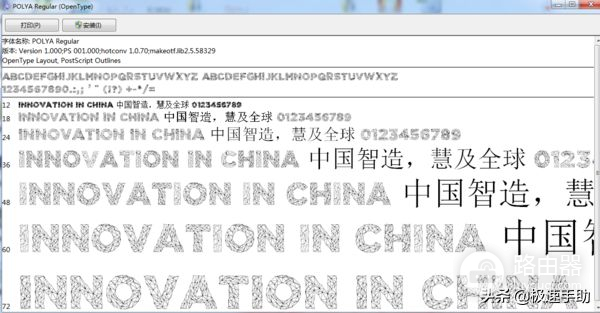
第二步,安装好【POLYA Regular】字体后,在需要编辑的PPT中先选中该字体,然后输入文字【PPT】,这样就能看到字体效果挺好看。
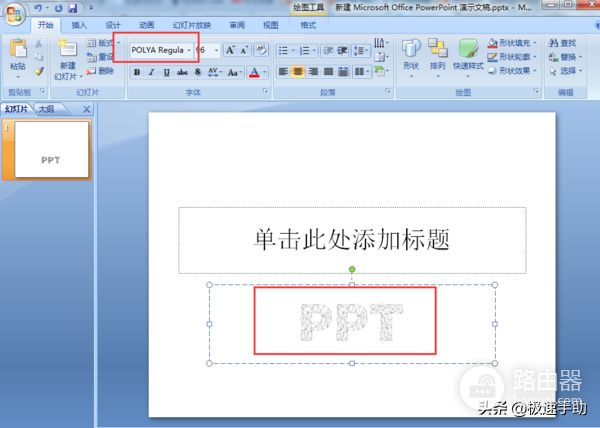
第3步,然后在PPT工具栏中,点击【插入】选择【形状】下的【矩形】。
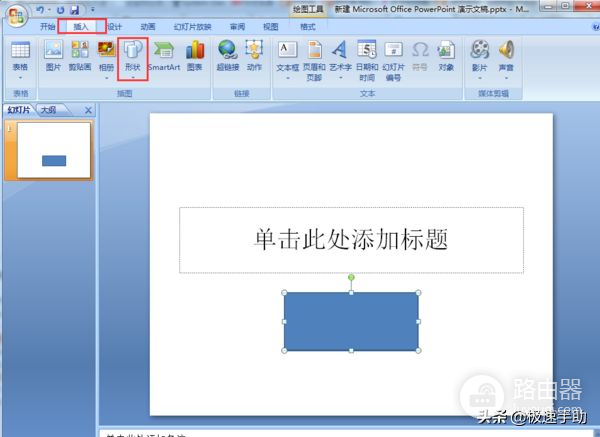
这里要注意一下,插入的【矩形】要在文字上面,也就是要用【矩形】完整覆盖住文字,如果不确定该矩形是否在顶层,可以鼠标【右键】选择【置于顶层】。
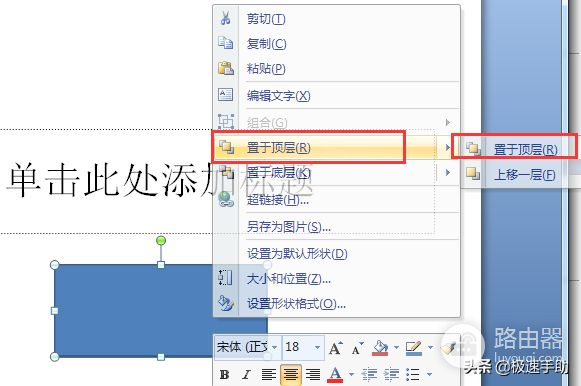
第4步,按【Ctrl + A】组合键将【矩形和文字】全选中,然后用工具栏上的【对齐】工具,确保【矩形】完全覆盖【文字】,然后点击PPT顶部菜单栏的【格式】选项,选择【合并形状】下面的【拆分】选项。
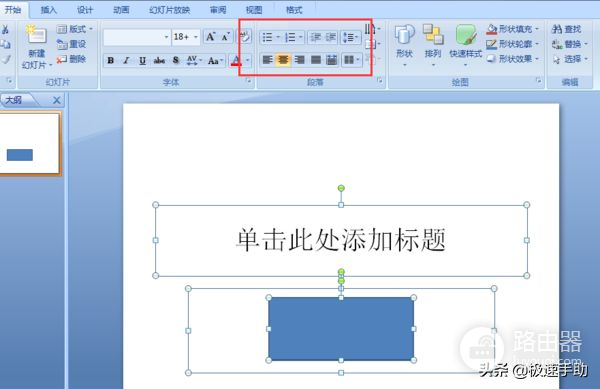
第5步,【Ctrl + A】全选所有元素,并调整方向。主要是去除图形规则排列,然后再把多余部分去除即可。
第6步,如果想把效果做的更好一些,还是【Ctrl + A】选中所有元素,点击【格式】下的【形状效果】,就可以加阴影等效果了。
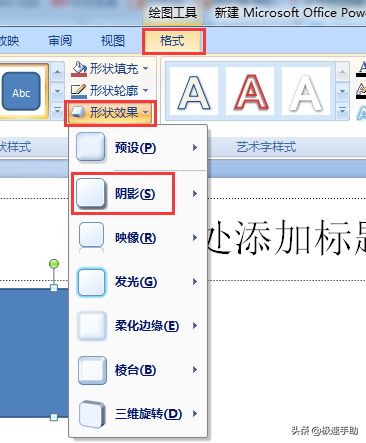
第7步,还可以自由调整各字母的顺序,直接选中其中的单独一个字母的所有元素,【Ctrl + G】组合键即可把字母拆分成单独的元素。
当然这里的字体大家可以随意选择适合的即可,然后再插入多个【形状】,文字与图形相交且图形越小越多,则效果就会越好,再【全选】所有元素进行拆分即可。就按照这个步骤一步步的操作下来,一定会得到一个炫酷的文字效果,感兴趣的小伙伴还不亲自动手试一下。














